Приложение петроэлектросбыт для андроид как пользоваться
Зарегистрироваться на Петроэлектросбыт означает завести единый личный кабинет в Петроэлектросбыте и одновременно в Петербургской Сбытовой компании (сокращенно ПСК). Для этого не обязательно находиться в Санкт-Петербурге (СПб). Регистрацию можно пройти в любом месте, где есть интернет.
Зачем регистрироваться?
После регистрации у Вас будет личный кабинет на официальном сайте Петроэлектросбыта, в котором можно
- сдать текущие показания своего электрического счетчика,
- оплатить показания за прошлый месяц, либо внести на свой счет предоплату вперед, если в этом есть необходимость,
- видеть в личном кабинете показания и платежи за все время, начиная с момента регистрации (всю историю платежей), что гораздо нагляднее и информативнее, чем стопка бумажных счетов (хотя их я тоже сохраняю, на всякий случай),
- квитанция об оплате приходит на электронную почту. Также на электронную почту приходит напоминание о том, что пора внести показания.
У меня в свое время была цель – научиться оплачивать все услуги ЖКХ через интернет, которую я со временем достигла. До этого приходилось собирать счета из почтового ящика, иногда еще самостоятельно заполнять соответствующие бланки, а потом идти в офис Петроэлектросбыта, стоять в очереди и оплачивать. При этом некоторые пенсионеры в очереди частенько выражали недовольство, если видели, что я оплачиваю сразу несколько квитанций. К моему удивлению, многие из них сразу шли оплачивать любую квитанцию, как только находили ее в своем почтовом ящике.
За последнее время сайт Петроэлектросбыта несколько раз менял дизайн, каждый раз приходится привыкать к новому (не всем это нравится), но в принципе, последняя версия получилась достаточно удобной, с современным дизайном.
Петроэлектросбыт официальный сайт
Чтобы зарегистрироваться в Петроэлектросбыте, переходим по ссылке:
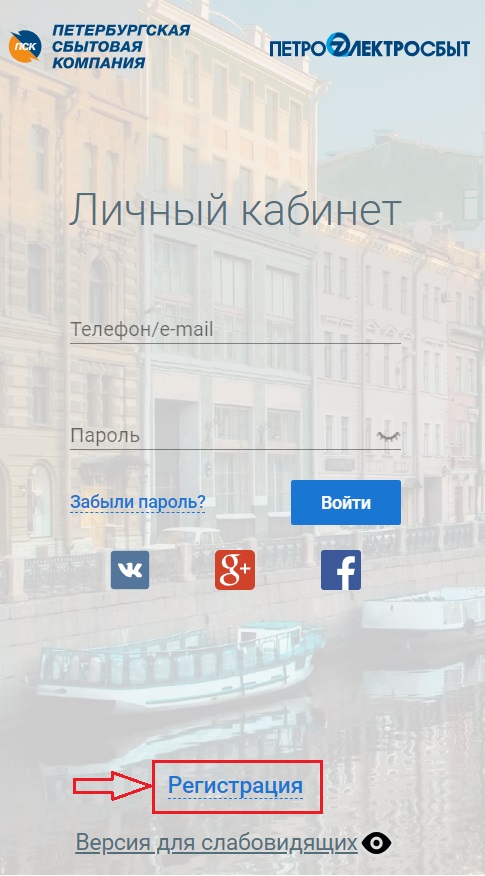
Рисунок 1. Ссылка для регистрации в Петроэлектросбыт
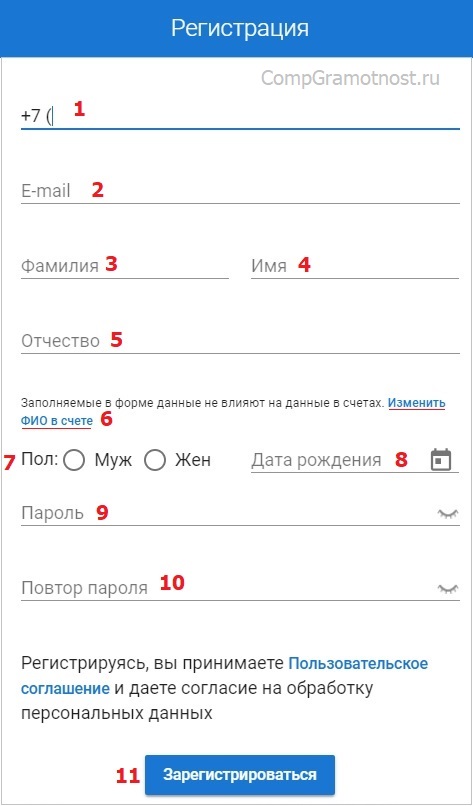
Рисунок 2. Необходимо заполнить все поля для личного кабинета в Петроэлектросбыте
Цифра 1 на рис. 2 – Вводим номер своего телефона, который должен быть у Вас под рукой. В свое время я регистрировалась, указывая только e-mail, но теперь без номера телефона, пожалуй, уже нигде в интернете и не зарегистрируешься.
После того, как будут правильно заполнены все поля (рис. 2), Вы получите смс на указанный номер телефона для того, чтобы подтвердить, что Вы являетесь его хозяином. В смс будет содержаться код, который надо будет ввести в предложенную форму и нажать «Подтвердить».
2 – Указываем без ошибок свою электронную почту, потому что в случае даже одной ошибки Вы не сможете доказать, что этот e-mail является вашим.
Сразу после подтверждения номера телефона Вам будет предложено подтвердить электронный адрес. Для этого надо открыть свою почту, найти там письмо от Петроэлектросбыта (если его нет, проверьте папку Спам), кликнуть по ссылке и на этом процедура верификации вашего электронного адреса будет завершена.
После этого можно получать счета по электроэнергии на свою электронную почту. Если Вам это не подходит, можно отменить получение счетов в личном кабинете в разделе «Профиль».
Ввод фамилии и пароля
Цифры 3, 4, 5 на рис. 2 – Набираем свою фамилию, имя, отчество или ФИО того человека, которому будет принадлежать личный кабинет в Петроэлектросбыте. При этом надо понимать, что ввод этих данных никак не повлияет на те ФИО, которые напечатаны в бумажном счете, приходящим по обычной (не электронной) почте.
6 – Перейдя по ссылке «Изменить ФИО в счете», можно на сайте компании в разделе обратной связи заполнить форму, чтобы ФИО на счете было напечатано правильно.
7 – Ставим галочку для указания пола: мужской или женский.
8 на рис. 2 – Дату рождения самостоятельно нельзя ввести, необходимо кликнуть по значку календарика и выбрать там сначала год рождения, потом месяц и в конце – дату, подробнее ЗДЕСЬ.
9 – придумываем пароль, который должен содержать:
- буквы только латинского алфавита,
- не менее 8 символов,
- заглавные буквы,
- строчные буквы,
- цифры,
- любые символы, кроме пробелов.
Удерживая значок глазика, который ниже на рис. 3 обведен в красную рамку, можно вместо точек увидеть вводимый пароль.
10 на рис. 2 – набираем точно такой же пароль, повторяя в точности то, что ввели выше в строке 9.
Пароль желательно записать. В случае если пароль будет забыт или потерян, тогда при входе в личный кабинет в Петроэлектросбыте следует воспользоваться ссылкой «Забыли пароль?».
11 на рис. 2 – проверяем достоверность введенной информации и решительно жмем «Зарегистрироваться».
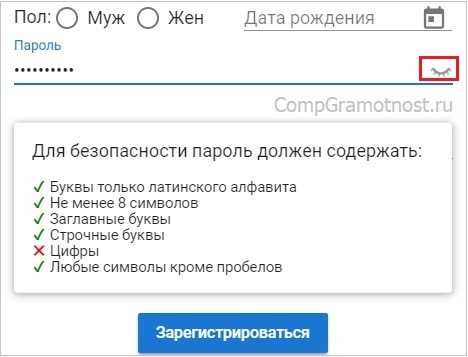
Рис. 3. Ввод пароля для личного кабинета в Петроэлектросбыте
Как я уже упоминала, нажав «Зарегистрироваться», Вам потребуется подтвердить номер телефона и адрес электронной почты, после чего регистрация личного кабинета в Петроэлектросбыте будет завершена.
Ввод даты рождения
Немного мудреным мне показался тот алгоритм, который нужно пройти для ввода своей даты рождения, но это только на первый взгляд. Дату можно выбрать только из календарика. Набрать дату на клавиатуре нельзя, программа не предоставляет такой возможности.
Основной принцип, которого я рекомендую придерживаться, состоит в том, что надо в предложенном календарике выбрать
- сначала год рождения,
- потом месяц и
- в завершении – число.
Для ввода даты кликаем по календарику (цифра 1 на рис. 4), а затем по маленькому треугольничку (2 на рис. 4):

Рис. 4. Переход к меню для выбора даты
Откроется страница для выбора года рождения:

Рис. 5. Ищем свой год рождения, нажимая стрелки влево/вправо
Чтобы найти свой год, нужно воспользоваться стрелками влево/вправо, которые обведены на рисунке 5 в красную рамку. Увидев свой год, кликаем по нему:
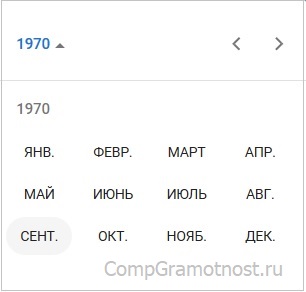
Рис. 6. Выбираем месяц рождения
Теперь появилась возможность указать месяц рождения, достаточно кликнуть по своему месяцу (рис. 6). Год и месяц выбраны, осталось найти число рождения:
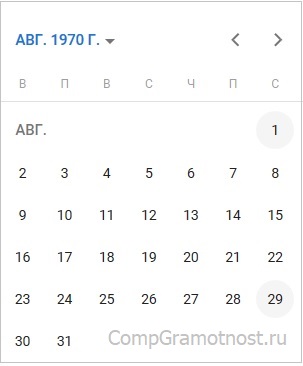
Рис. 7. Выбираем число рождения
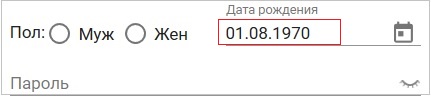
Рис. 8. Пример даты рождения в окончательном виде
Добавление первого абонента
Сразу после регистрации на сайте Петроэлектросбыта потребуется обозначить себя как абонента. Для этого введите
- номер абонента, который есть в каждой квитанции Петроэлектросбыта в виде «аб. № 1234567», поэтому вводим цифры 1234567 в поле, обозначенным цифрой 1 на рис. 9,
- а также либо последний платеж (2 на рис. 9), либо номер счетчика.
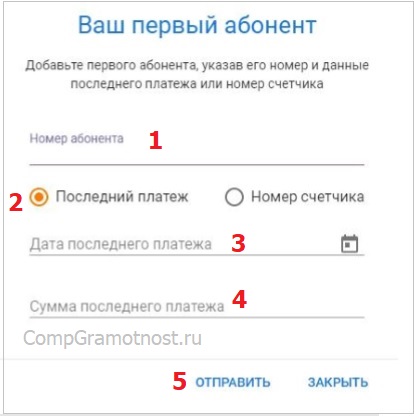
Рис. 9. Добавляем первого абонента
Этих данных будет достаточно для добавления абонента и для формирования полноценного личного кабинета.
Как оплатить онлайн
Оплата проводится по банковской карте. Заходим в личный кабинет в Петроэлектросбыте, например, по адресу электронной почты (можно и по номеру телефона). Если несколько абонентов, то нужно выбрать один и зафиксировать в своей памяти, что выбран правильный абонент. После этого можно посмотреть, что содержится в окнах «Оплата», «Показания», «История».
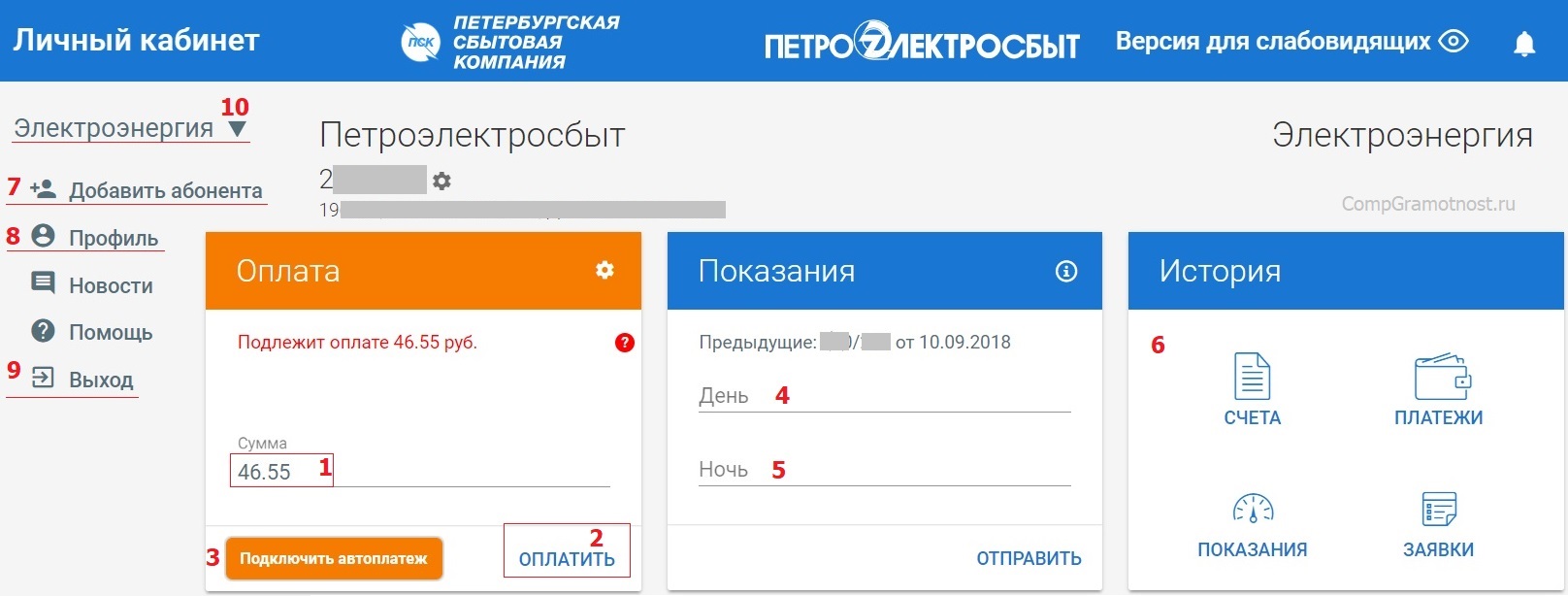
Рис. 10 (кликните по рисунку для увеличения). Оплата электроэнергии и сдача показаний
2 – проверяем сумму и жмем «Оплатить». Для оплаты потребуется указать данные банковской карты.
3 – Если есть желание воспользоваться услугой «Автоплатеж», то кликните «Подключить автоплатеж». Понадобится привязать банковскую карту и подтвердить e-mail через настройки профиля. Кому-то очень нравится автоплатеж, а кто-то категорически его не приемлет, выбор за Вами.
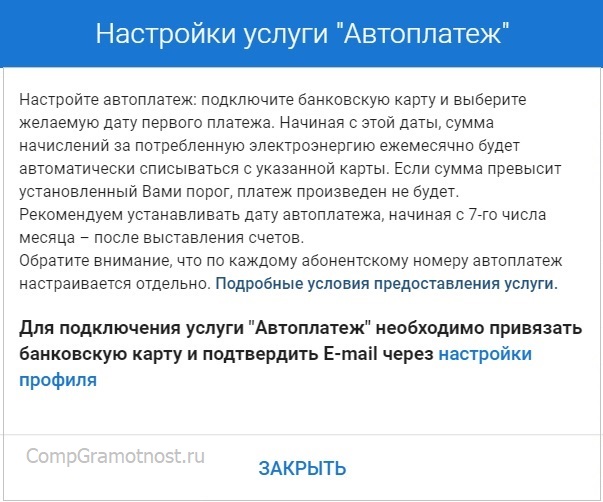
Рис. 11. Окно с информацией о настройке автоплатежа
Как сдать показания
Как видно на рис. 10, для того, чтобы сдать показания:
Аналогичная процедура для ввода ночных показаний.
Если счетчик трех-фазный, то в окне «Показания» будет три поля для ввода показаний. При однофазном счетчике будет одно поле.
Второй абонент
Если есть несколько квартир (то есть, несколько абонентов), например, еще квартира пожилых родителей, можно в своем личном кабинете добавить второго абонента и более.
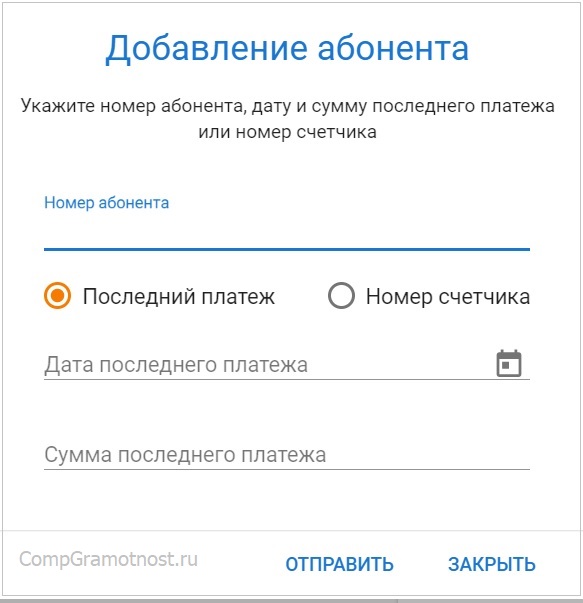
Рис. 12. Добавление в личный кабинет Петроэлектросбыта еще одного абонента
Нового абонента в личный кабинет можно добавить по следующим данным:
- либо по номеру абонента и последнему платежу,
- либо по номеру абонента и номеру счетчика.
Таким образом можно добавить только одного абонента или при необходимости – несколько абонентов.
Например, если в личный кабинет Петроэлектросбыта добавлено два абонента, то удобно сначала оплатить электроэнергию по одной квартире и сдать показания. Затем, не выходя из кабинета, кликаем по маленькому треугольнику рядом с заголовком «Электроэнергия» (цифра 10 на рис. 10), выбираем там второго абонента, после чего оплачиваем и сдаем показания по другой квартире.
Где выход из личного кабинета и зачем он нужен
Чтобы выйти из Петроэлектросбыта, кликаем по кнопке «Выход» (цифра 9 на рис. 10).
Некоторые пользователи никогда не выходят из своих аккаунтов для того, чтобы потом не мучаться, вводя логин и пароль. К тому же, пароль зачастую не помнят и даже не подозревают, что в этом случае можно воспользоваться ссылкой «Забыли пароль?».
Выходить или нет, конечно, каждый решает сам, тем не менее, я рекомендую выходить из личного кабинета, используя кнопку «Выход». В открытом кабинете, из которого пользователь никогда не выходит, конфиденциальная информация пользователя более уязвима.
Регистрироваться нужно один раз, а потом входим на официальный сайт Петроэлектросбыта и сразу вводим телефон или e-mail, а также пароль.
Полезные ссылки
3. Петроэлектросбыт время работы:
Контактный центр: 8 (812) 679-22-22

Установив приложение, бытовым потребителям АО «Петроэлектросбыт» и АО «Петербургская сбытовая компания» будут доступны с мобильного телефона следующие сервисы:
— Онлайн-оплата электроэнергии без комиссии;
— Передача показания электросчетчиков в режиме онлайн;
— Уведомления – напоминания оплатить счет и передать показания.
— Ответы на часто задаваемые вопросы;
— История платежей, передачи показаний и ежемесячных счетов;
— Функция привязки нескольких абонентских номеров к одной учетной записи.
Мобильное приложение – это личный кабинет клиента, доступный для платформ IOs и Android, для удобства потребителей максимально адаптированный для мобильных устройств. Потребители, уже имеющие учетную запись в Личном кабинете пользователя электроэнергии, могут пользоваться мобильным приложением без регистрации. Для входа в сервис достаточно ввести логин и пароль от Личного кабинета (рис.1) АО «Петроэлектросбыт» и АО «Петербургская сбытовая компания» или зарегистрировать новую учетную запись (рис. 2), обязательные к заполнению поля помечены *.


Важно! Пользователям, прошедшим регистрацию в мобильном приложении, автоматически предоставляется доступ к личному кабинету на сайте компании.
Как начать пользоваться приложением?
1 шаг
Скачайте мобильное приложение на ваше устройство: смартфон или планшетный компьютер. Приложение доступно в App Store и Google Play (в поиске нужно ввести ключевые слова: Петербургская сбытовая компания и/или Петроэлектросбыт или названия приложения: ПЭС/ПСК). Ссылка на скачивание:
App Store (приложение будет доступно для скачивания после 27.12.18)
2 шаг
Укажите в форме добавления абонента абонентский номер потребителя электроэнергии. Введите индивидуальный номер вашего прибора учета или дату и сумму последнего платежа за электроэнергию.

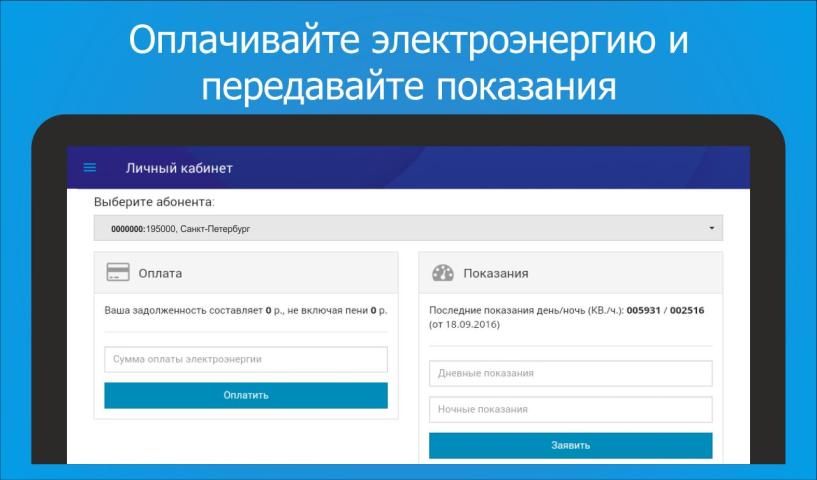








Пора обновить ваши мобильные приложения. 20,000+ пользователи скачали последнюю версию Петроэлектросбыт в 9Apps бесплатно каждую неделю! Многие приложения бесплатно скачать здесь! Это горячее приложение было выпущено в 2017-11-01. Если вы хотите получить его, просто скачиваете его без сомнения и проводите весёлое время с ним.
Скачайте простое и удобное приложение «Петроэлектросбыт» и вы сможете:
- передавать показания счетчика электроэнергии;
- оплачивать потребленную электроэнергию;
- узнавать сумму к оплате или размер задолженности;
- узнавать действующие тарифы на электроэнергию в Санкт-Петербурге и Ленинградской области;
- быстро находить ближайшие центры, клиентские залы или платежные терминалы и строить маршруты на карте;
- выбирать удобные адреса при помощи фильтра по району города или станции метро;
- быть в курсе последних новостей в области электроснабжения и дополнительных услуг АО «Петроэлектросбыт»;
- написать письмо в компанию, заполнив форму обратной связи.
АО «Петроэлектросбыт» – агент по работе с населением гарантирующего поставщика электроэнергии в Санкт-Петербурге и осуществляет функции по работе с бытовыми потребителями (заключение договоров энергоснабжения, прием платежей, контроль за энергопотреблением и др.), а также полномочия по техническому аудиту электроустановок непромышленных потребителей, присоединенных к сетям жилых домов.
Для этого приложения пока нет обзоров
Для этого приложения пока не указаны ссылки
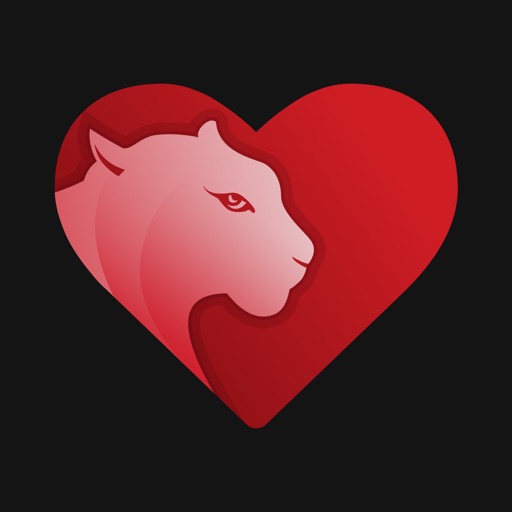
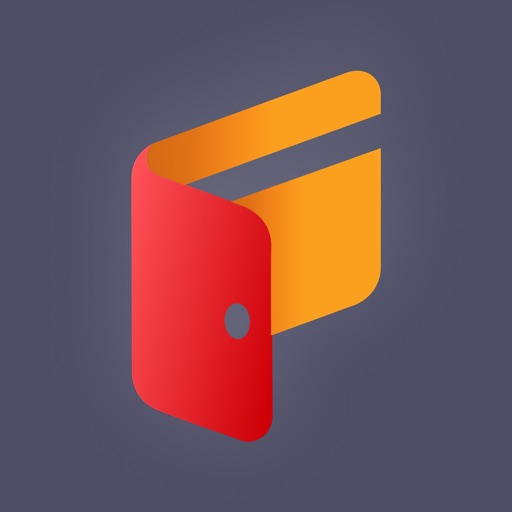

Отзывы о приложении ПСК/ПЭС ( 407 )
Магазин странный, сделал заказ, оплатил.
А что дальше? Нет вообще никакой информации, прошел платёж/не прошел, чек не посмотреть, оператор для подтверждения заказа не звонит.
Выглядит так, что ты просто отдаёшь деньги и на этом тишина Ответить
В ответ поддержке - а нефиг делать так, чтобы статус оплаты от поставщика услуг показывался. Оплатил через ваше приложение, apple pay подтвердил транзакцию - вот и показывайте, что оплачено, и нефиг муму топить. И блокируйте повторные оплаты. А статус доставки денег до поставщика услуг показывайте ОТДЕЛЬНО. И снимайте галочки по умолчанию с якобы неоплаченных счетов. Хватит пробивать дно по качеству, беритесь за дело. Ответить
Остаются висеть счета после оплаты на вкладке «оплата», хотя на вкладке «история» пишет, что платеж проведен Ответить
В общем, это заслуженно худшее приложение у меня на телефоне. Ответить
И вопрос: зачем тогда вообще это все?
Пробую почты с разными доменами: com, ru, inbox — никуда не приходит. Ответить
Камнева Инна Викторовна
Регулярно происходят двойные списания при оплате счета. Ответить
И сделайте в приложении возможность обращаться к вам Ответить
2) Что за ЕЛС и зачем он нужен, если я ежемесячно в ФКР плачу по квиткам ВЦКП?
Не отвечайте шаблонно, я уже прочитала все негативные отзывы и ответы к ним. Конкретику, пожалуйста. Ответить
С уважением Геннадий Николаевич. Ответить
Вы не офигели там в атаке начислять комиссию за оплату кредитной картой? Ответить
Однако хотелось бы, чтобы предупреждали о возможных срочных или запланированных технических работах на сервере/обновление приложения. Ответить
P. S. Судя по предыдущим отзывам пользователей, разработчик никак не реагирует с ноября 2020 года. Ответить
Оплата Apple Pay не работает.
Пишет ошибка платежной системы.
И так постоянно. Уже об обновлении статуса платежа я и не говорю.
Когда во всем мире, это первый элемент который налажен лучше всего во всех приложениях, здесь важнее али экспресс рекламу размещать.
Жирный минус. Ответить
А как же посмотреть баланс счета?
А как посмотреть историю платежей?
Как внести аванс и увидеть его расходование?
Как посмотреть предыдущие показания?
Как увидеть Истрию платежей?
Как получить выгрузку старых оплат?
В общем ничего собственно тут нет. Ответить
Когда добавляю абонента счёт ФКР, выставляет некорректную сумму. По платёжке из-за переплаты одна сумма, в приложении другая! Ответить
И темная тема, и эпл пэй, и вообще все удобно, и информативно
Единственно чтобы я ещё сделал-это возможность менять цвет иконки приложения, как у Рокет банка, но это будет изюминка на торте.
Спасибо разработчикам Ответить
Три раза запрашивала новый код, все три раза введённый мною код оказывался неверным Ответить
P.S. Какая компания, такое приложение и такая оценка!
P.S.S. Только и можете людей обирать. Ответить
Когда первый раз скачал, я не мог добавить карту для автоплатежа, она не принималась почему-то. Спустя какое-то время, попробовал и о радость, карта добавилась.
А сейчас захожу, а там уже и Apple Pay добавили, ну теперь все есть и работает. Ответить
Немного бы над дизайном поработать. Особенно вкладка с показаниями. Если несколько абонентов то все сливается и трудно найти то что нужно. Ответить
Это фиаско, ребят, надеюсь ответственным стыдно. Ответить
Приложение не дает войти владельцам нежилых помещений? Ответить
Давайте, ещё поблагодарите меня за отзыв и скажите, что вам это важно. Лучше исправляйте Ответить
Читайте также:


